剪映怎么剪辑视频 剪映怎么剪辑视频多余的部分
php小编小新带你轻松学会剪映视频剪辑技巧!剪映是一款功能强大的视频编辑工具,可以帮助用户剪辑视频并去掉多余部分。通过本文,你将学会如何使用剪映进行视频剪辑,轻松实现想要的效果,让你的作品更加精彩。接下来,让我们一起来探索剪映的强大功能,提升视频剪辑技能吧!
进入编辑页面的剪辑功能,选择并分割视频后导出即可。
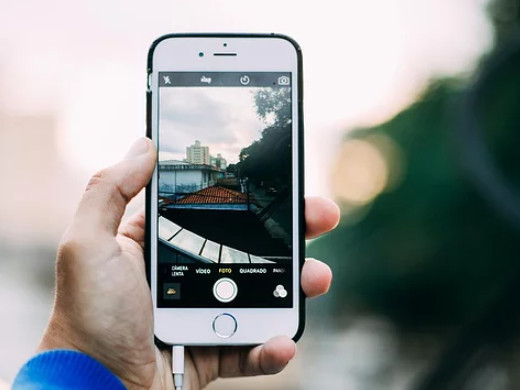
教程适用
型号:iPhone 13
系统:iOS 15.3
版本:剪映8.2.1
解析
1首先进入剪映首页,点击上方的开始创作。
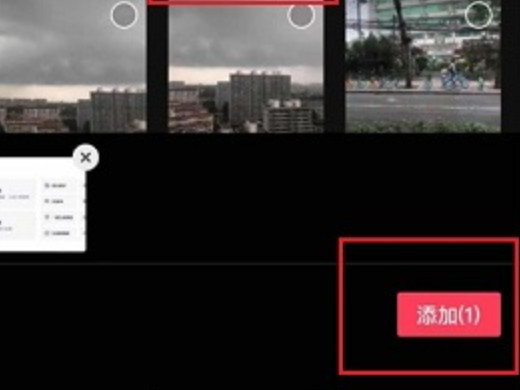
2选择需要进行剪辑的视频后,点击右下角的添加。
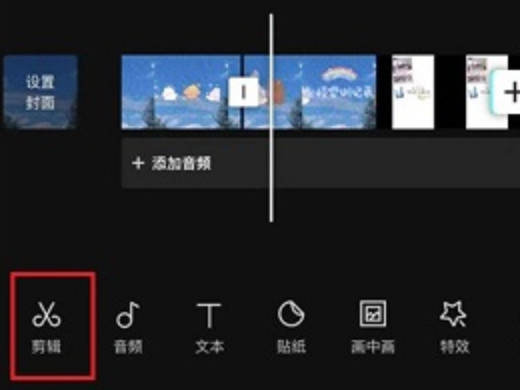
3进入编辑页面后,点击左下角的剪辑。
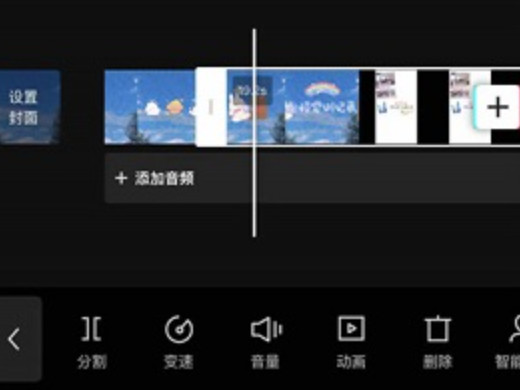
4选择视频进度后,点击分割。
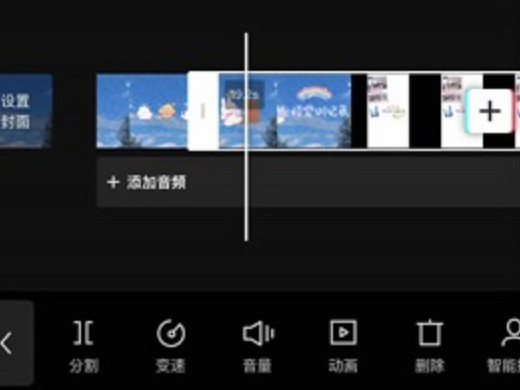
5点击页面底部的删除,即可删除刚刚选择的部分视频。

6最后点击页面右上角的导出即可保存。
补充:剪映的功能是什么
1剪映的功能有:切割、变速、倒放、画布、转场、贴纸、字体、语音转字幕、抖音音乐收藏、曲库、变声、画面调节、滤镜、美颜、视频编辑剪辑等。

总结/注意事项
分割视频时,需要注意分割后的视频是否能连贯起来。
以上是剪映怎么剪辑视频 剪映怎么剪辑视频多余的部分的详细内容。更多信息请关注PHP中文网其他相关文章!

热AI工具

Undresser.AI Undress
人工智能驱动的应用程序,用于创建逼真的裸体照片

AI Clothes Remover
用于从照片中去除衣服的在线人工智能工具。

Undress AI Tool
免费脱衣服图片

Clothoff.io
AI脱衣机

AI Hentai Generator
免费生成ai无尽的。

热门文章

热工具

记事本++7.3.1
好用且免费的代码编辑器

SublimeText3汉化版
中文版,非常好用

禅工作室 13.0.1
功能强大的PHP集成开发环境

Dreamweaver CS6
视觉化网页开发工具

SublimeText3 Mac版
神级代码编辑软件(SublimeText3)

热门话题
 Gate.io交易平台官方App下载安装地址
Feb 13, 2025 pm 07:33 PM
Gate.io交易平台官方App下载安装地址
Feb 13, 2025 pm 07:33 PM
本文详细介绍了在 Gate.io 官网注册并下载最新 App 的步骤。首先介绍了注册流程,包括填写注册信息、验证邮箱/手机号码,以及完成注册。其次讲解了下载 iOS 设备和 Android 设备上 Gate.io App 的方法。最后强调了安全提示,如验证官网真实性、启用两步验证以及警惕钓鱼风险,以确保用户账户和资产安全。
 抖音的豆包功能怎么开启
Nov 28, 2024 pm 07:39 PM
抖音的豆包功能怎么开启
Nov 28, 2024 pm 07:39 PM
抖音母公司字节跳动推出的AI助手“豆包”以其强大的生成能力受到关注。本指南提供简要步骤帮助你轻松开启“豆包”之旅。你可以通过网页版(doubao.com)或安卓App登录“豆包”,首次使用需要使用你的抖音账号。登录后,你可以尝试文本创作、图像生成和语音交互(仅限安卓App)等功能,尽情探索AI创作的乐趣
 怎么下载deepseek
Feb 19, 2025 pm 05:45 PM
怎么下载deepseek
Feb 19, 2025 pm 05:45 PM
确保存取官方网站下载,仔细检查域名和网站设计。下载后杀毒扫描文件。安装时审读协议,安装路径避免系统盘。测试功能并联系客服解决问题。定期更新版本,确保软件安全稳定。
 ai工具推荐
Nov 29, 2024 am 11:08 AM
ai工具推荐
Nov 29, 2024 am 11:08 AM
本文介绍了六款流行的 AI 工具,包括抖音豆包、文心一格、腾讯智影、百度飞桨 EasyDL、百度 AI Studio 和讯飞星火认知大模型。这些工具涵盖不同的功能,如文本创作、图像生成、视频编辑和 AI 模型开发。选择合适的 AI 工具需要考虑功能需求、技术水平和成本预算等因素。这些工具为需要 AI 辅助的个人和企业提供了方便且高效的解决方案。
 安币app官方下载v2.96.2最新版安装 安币官方安卓版
Mar 04, 2025 pm 01:06 PM
安币app官方下载v2.96.2最新版安装 安币官方安卓版
Mar 04, 2025 pm 01:06 PM
币安App官方安装步骤:安卓需访官网找下载链接,选安卓版下载安装;iOS在App Store搜“Binance”下载。均要从官方渠道,留意协议。
 在使用PHP调用支付宝EasySDK时,如何解决'Undefined array key 'sign'”报错问题?
Mar 31, 2025 pm 11:51 PM
在使用PHP调用支付宝EasySDK时,如何解决'Undefined array key 'sign'”报错问题?
Mar 31, 2025 pm 11:51 PM
问题介绍在使用PHP调用支付宝EasySDK时,按照官方提供的代码填入参数后,运行过程中遇到报错信息“Undefined...
 欧易ios版安装包下载链接
Feb 21, 2025 pm 07:42 PM
欧易ios版安装包下载链接
Feb 21, 2025 pm 07:42 PM
欧易是一款全球领先的加密货币交易所,其官方 iOS 应用程序可为用户提供便捷安全的数字资产管理体验。用户可以通过本文提供的下载链接免费下载欧易 iOS 版安装包,享受以下主要功能:便捷的交易平台:用户可以在欧易 iOS 应用程序上轻松买卖数百种加密货币,包括比特币、以太坊和 Dogecoin。安全可靠的存储:欧易采用先进的安全技术,为用户提供安全可靠的数字资产存储。2FA、生物识别认证等安全措施确保用户资产不受侵害。实时市场数据:欧易 iOS 应用程序提供实时的市场数据和图表,让用户随时掌握加密
 扩展ai绘图工具有哪些
Nov 29, 2024 am 11:01 AM
扩展ai绘图工具有哪些
Nov 29, 2024 am 11:01 AM
AI 绘图工具不断发展,扩展了 Dall-E 2 和 Midjourney,引入了以下令人印象深刻的工具:Canva:预制 AI 绘图工具库,易于使用。Jasper Art:生成图像并直接插入文本。NightCafe:提供文本转图像、图像增强和风格迁移工具。Stable Diffusion:开源文本转图像模型,生成逼真图像。Generativelab:提供文本转图像、图像编辑和批量生成功能。Runway:一站式平台,包含 AI 绘图工具和视频编辑等功能。Make-A-Video:通过文本提示生成






